
Kazalo:
- 1. korak: Programirajte ESP8266
- 2. korak: Nastavite svoj ESP - WiFi
- 3. korak: Nastavite svoj ESP - Modul Config
- 4. korak: Nastavite svoj ESP - MQTT
- 5. korak: Nastavite svoj IoBroker
- 6. korak: Preizkus povezave MQTT
- 7. korak: Ustvarite spremenljivko MQTT
- 8. korak: Spajkanje in tiskanje
- 9. korak: Čas avtomatizacije:)
- 10. korak: Imate vprašanja?:)
- Avtor John Day [email protected].
- Public 2024-01-30 12:02.
- Nazadnje spremenjeno 2025-01-23 15:07.



Pred kratkim sem med Amazon Prime dnevom kupil Amazon Echo Dot za ~ 20 €.
Ti majhni glasovni pomočniki so poceni in odlični za domačo avtomatizacijo, če veste, kaj je mogoče in kako sestaviti pametne naprave.
Imam Samsung Smart TV, vendar sem ga želel narediti še pametnejšega. V tem navodilu vam bom pokazal, kako zgraditi krmilnik za televizor, da ga brezžično upravljate z glasom. Nekateri možni in uporabni ukazi so lahko:
- Vklopite/izklopite televizor
- Nastavitve glasnosti (gor/dol/izklop zvoka)
- Preklopite na drug vir (vrata HDMI, televizor itd.)
- Vklopite Netflix/Amazon Prime/YouTube …
Če ima vaš televizor vrata USB, ki so vedno vklopljena, imate jackpot! V nasprotnem primeru lahko uporabite dolg kabel USB ali majhno ploščo regulatorja moči, ki zniža napetost med 12,5 in 16 V do 5 V. To sem uporabil, ker sem že imel 12V napajanje neposredno pod posteljo za nekaj LED trakov:)
Drug način in zato sodelujem v Battery-Challengeu, je to, da je v mojem oblikovanem 3D-tiskanem ohišju prostora za 150mAh LiPo baterijo in polnilno ploščo. Tako ga lahko hranite popolnoma brezžično!
Na žalost nimam njegovih slik, ker je moj iPhone umrl med posodobitvijo iOs in fotografije niso bile naložene v moj iCloud:(Priložene slike so torej samo brez baterije v notranjosti, ki sem jo priključil po končni montaži …
Če pa želite zgraditi lasten krmilnik, potrebujete naslednje:
Zaloge:
-
Orodja:
- Spajkalnik
- Vroče lepilo
- 3D-tiskalnik (neobvezno)
- Hladilnik
- Komponente: (Povezave so le kot primer!)
- 1x ESP8266-01s Board + Programmer:
- 1x NPN tranzistor 2N2222A:
- 1x 100 ohmski upor:
- 2x 10k ohmski upor: glej zgornjo povezavo
- 1x majhno stikalo (NC - to je pomembno !!):
- 1x 3 mm LED oddajnik IR:
- 1x Mini pretvornik za zniževanje:
- 1x ženska priključna plošča Micro-USB:
- 1x polnilna plošča TP4056 (izbirno):
- 1x mini LiPo baterija (izbirno):
Nadalje:
Za izdelavo tega projekta potrebujete sistem z brezplačno programsko opremo "ioBroker". To je brezplačni posrednik MQTT, ki omogoča ESP8266, da se poveže z njim in deli svoje podatke. ioBroker ima tudi Alexa-adapter, s katerim lahko naš ESP brezžično komunicira z Alexa.
IoBroker izvajam na stari prenosni plošči za prenosni računalnik-toda za majhne avtomatizacije bi za zagon zadostoval Raspberry-Pi. IoBroker lahko prenesete na uradni spletni strani tukaj:
Potrebujete tudi vdelano programsko opremo Tasmota! Lahko ga prenesete tukaj:
Izberite svoj jezik
Če ga želite uporabljati z Alexa, morate vedeti, katera fizična naprava Alexa je potrebna! Alexa-App ne deluje! Alexa-Connectivity je neobvezen-televizor lahko vklopite tudi s pritiskom na majhen gumb MQTT, kot je ta:
1. korak: Programirajte ESP8266

Ker bomo ESP8266 kasneje spajkali na tiskano vezje, ga moramo najprej programirati. Če želite to narediti, vam priporočam uporabo poceni programske plošče - tiste, ki sem jo uporabil, ni priporočljivo! Moral sem ga spremeniti, da deluje, zato si oglejte povezavo na vrhu (glejte: Potrošni material).
Najprej priključite ESP v programer. Nato v računalniku zaženite Flash-Tool. Zdaj priključite programator prek USB-ja in med priklopom pritisnite gumb FLASH na tiskanem vezju. Po nekaj sekundah ga spustite. Zdaj bi moralo biti v programskem orodju prikazano vrata COM. Izberite ga in nadaljujte z izbiro vdelane programske opreme Tasmota. Baud-Rate mora biti na 115.000 in izbrati način QIO. Ko končate, na orodju kliknite gumb Flash. Zdaj se program zažene.
Ko končate, bo napisano KONČANO.
Zdaj lahko programator odstranite iz računalnika in ga znova vstavite, potem ko ste programator preklopili v način UART (stikalo na tiskanem vezju).
2. korak: Nastavite svoj ESP - WiFi

Zdaj, ko je ESP programiran in priključen na vaš računalnik v načinu UART, pojdite na nastavitve wifi v svoji napravi in poiščite omrežje, ki vsebuje "tasmota" v SSID (npr. "Tasmota-31278D"). Povežite se z njim, pojdite v brskalnik in pojdite na 192.168.4.1.
V nadaljevanju pojasnjujem, kaj morate narediti pri nastavitvi:
Nastavitve Wi -Fi:
-
WLAN1:
- SSID vašega usmerjevalnika Wi-Fi
- Geslo vašega usmerjevalnika Wi-Fi
-
WLAN2:
- SSID vašega (drugega) usmerjevalnika (neobvezno)
- Geslo vašega (drugega) usmerjevalnika (neobvezno)
- Ime gostitelja: Ime, ki je prikazano v omrežju - priporočam "TV -Remote"
Nastavitve potrdite s klikom na "Shrani" (zeleni gumb). Zdaj se ESP poskuša povezati z vašim omrežjem WiFi.
Če ta postopek ne uspe, bo ESP znova odprl lastno omrežje Tasmota-Wifi.
3. korak: Nastavite svoj ESP - Modul Config

Ko se vaš ESP uspešno poveže z vašim domačim omrežjem, morate v meniju usmerjevalnika poiskati njegov naslov IP.
V brskalnik vnesite naslov. Prikazala se bo stran tasmota ESP. Zdaj se pomaknite do Nastavitveni modul za konfiguriranje in izberite "Splošno (18)".
Ko končate, v spustnem meniju GPIO-2 poiščite IRsend (8) in ga izberite.
Pritisnite Shrani!
4. korak: Nastavite svoj ESP - MQTT

ESP se mora povezati z našim posrednikom MQTT (ioBroker). Nastavitve MQTT lahko konfiguriramo na zavihku Nastavitve Konfiguriraj MQTT. Tam morate vnesti svoj Broker-IP, Broker-Port, MQTT-User (če ga ne poznate, ga najdete v nastavitvah MQTT-Adapterja na ioBrokerju!). Poleg tega morate vnesti geslo MQTT, ime odjemalca (kako je naprava prikazana v ioBrokerju) in temo. Tema je ime mape v iobrokerju. Če želite uporabiti več naprav MQTT, priporočam, da razglasite polne teme, na primer dnevna soba/%tema%ali kuhinja/%tema%. Vendar vam tega ni treba storiti, vendar vam bo pomagalo pozneje, ko boste na svojega posrednika povezali veliko naprav!
Ne pozabite shraniti vsega kasneje!:)
In to je to! ESP je zdaj pripravljen za uporabo!
5. korak: Nastavite svoj IoBroker

Zdaj, ko je ESP pripravljen za uporabo, moramo nastaviti MQTT-posrednik in po izbiri adapter Alexa.
Pojdite na svojo spletno stran ioBroker (naslov ip + vrata (8081), na primer 192.168.178.188:8081 v mojem primeru).
Pomaknite se do "Adapters" in poiščite "MQTT Broker/Client" in "Alexa2".
Potreben je adapter MQTT, Alexa ni obvezna.
Priporočam, da začnete z adapterjem MQTT. Po namestitvi se odpre okno, kjer morate nastaviti svojega posrednika.
Izberite možnosti, kot je prikazano na sliki.
Izberete lahko uporabnika MQTT in geslo, kot želite!
Kot vedno, ne pozabite shraniti nastavitev (levi spodnji kot).
6. korak: Preizkus povezave MQTT

Če želite preizkusiti povezavo med ESP-jem in posrednikom, morate odstraniti ESP iz računalnika in ga znova priključiti z izbranim običajnim zagonskim načinom.
Počakajte nekaj sekund in preverite stanje "primerkov" svoje iobroker strani in poglejte simbol "light" na adapterju MQTT. Če je vaš ESP na seznamu, se je uspešno povezal!
Mape MQTT se bodo samodejno pojavile na strani "Objekti"!
7. korak: Ustvarite spremenljivko MQTT


Pomaknite se do zavihka ioBroker "Objekti".
Odprite mapo mqtt.0/YourTopic/cmnd.
Znotraj te mape cmnd (ukaz) morate ustvariti novo podatkovno točko. To lahko storite s klikom na + (plus) -Simbol na vrhu.
Ime: IRsend
vrsta: podatkovna točka
datapointtype: niz
Btw žal je prikazana vsebina slike v nemščini, vendar ne vem, kako preklopiti v angleščino za to navodilo:/
8. korak: Spajkanje in tiskanje



Programska oprema je končana - naslednje je spajkanje!
PCB mora biti okrogle oblike s premerom 50 mm.
Spajkajte vse skupaj, kot je prikazano na priloženi shemi. Pazite, da IR-oddajnika ne priključite obratno! Mogoče LED ne bo preživel.
Za IR-LED, stikalo in napajalno ploščo Micro-USB sem uporabil majhne 2-pinske priključke. Če želite tudi to narediti, označite svoje povezave + in - na strani priključka. Usmerjenost stikala ni pomembna!
Če imate pri roki 3D -tiskalnik, lahko uporabite priložene datoteke - gre za osnovno ohišje debeline 3 cm, ki se lepo prilega vsem komponentam!
Tudi majhna baterija in polnilna plošča sta notri!
Natisnil sem ga z mojo Anycubic I3-Mega in črno Anycubic nitko:)
PCB, IR-LED, stikalo in USB-vrata sem zlepil z vročim lepilom. Poleg tega sem ohišje za televizor zlepil z dvostranskim trakom. Deluje dobro!
Če želite napravo zagnati zdaj, morate med priklopom za nekaj sekund pritisniti gumb. Stikalo odklopi IR-LED od GPIO-2, ko se pritisne, da se lahko ESP zažene. Tasmota podpira samo GPIO-2 in GPIO-0 na ESP-01 za IRSender, zato sem to moral storiti na ta način. Gumb spustite po pribl. 5 sekund…
9. korak: Čas avtomatizacije:)

Zdaj je vse, kar temelji na strojni opremi, končano.
Programska oprema za avtomatizacijo zdaj:)
Za nekaj kul avtomatizacije moramo v ioBrokerju prenesti adapter "Skripte". Ko ga namestite, se na levi strani prikaže novo polje, imenovano "Skripti". Odprite ga in ustvarite nov Blockly -Script - to je način za zelo preprosto programiranje z uporabo funkcionalnih blokov.
Če želite upravljati televizor, morate vedeti, da gre za IR kode. Z lahkoto jih najdete na internetu - poiščite svoje kode Model + IR. Kode za svoj televizor sem našel tudi na spletu. Lahko pa jih preprosto dekodirate z IR-sprejemnikom in Arduinom! Če ne veste, kako to storiti, poiščite Instructables;)
V mojem primeru je signal za vklop/izklop televizorja "0xE0E040BF". Spremenljivka IRsend, ki smo jo ustvarili prej, je zdaj potrebna. Predloženi primer programa zapiše kodo v spremenljivko. Toda pred in po tem se IRsend z nekaj zamudami nastavi na 0. To je zelo pomembno, ker televizor sicer ne bo storil ničesar.
Za IRsend morate uporabiti to obliko: {"Protocol": "NEC", "Bits": 32, "Data": YourIRCode}
Sprožilec za vklop televizorja je lahko katera koli spremenljivka v ioBrokerju. Če želite to narediti z Alexa, v bistvu ustvarite novo rutino v aplikaciji Alexa na svojem pametnem telefonu in jo pokličite npr. "Vklopi televizijo".
To spremenljivko najdete v mapi vmesnika Alexa na zavihku "Objekti" vašega ioBrokerja. To spremenljivko je treba izbrati kot sprožilni dogodek na vrhu mojega primera skripta (if-pogoj).
Če imate pametno televizijo, lahko zaženete tudi na primer Netflix, Amazon Prime, YouTube itd.
Po televizorju morate krmariti korak za korakom, kot bi to počeli z daljinskim upravljalnikom. Med ukazi z majhno zamudo ne pozabite nastaviti IRsend na 0. Zamude bi morale delovati z vrednostmi med 500 in 1000 ms. Preprosto preizkusite:)
10. korak: Imate vprašanja?:)
Upam, da razumete vse korake, ki so potrebni za izdelavo mojega pametnega IR-krmilnika.
Če imate kakršna koli vprašanja, me vprašajte v komentarjih:) Upam, da vam je moj projekt všeč: D
Btw. oprosti za mojo slabo angleščino, sem iz Nemčije: p
Priporočena:
Napajalni modul IoT: Dodajanje funkcije merjenja energije IoT v krmilnik sončnega naboja: 19 korakov (s slikami)

Napajalni modul IoT: Dodajanje funkcije za merjenje porabe energije IoT v moj solarni krmilnik polnjenja: Pozdravljeni vsi, upam, da ste vsi super! V tem navodilu vam bom pokazal, kako sem izdelal modul za merjenje porabe energije IoT, ki izračuna količino energije, ki jo proizvedejo moje sončne celice, ki jo uporablja moj regulator sončne energije
Arduino DIY krmilnik za igre - Arduino PS2 krmilnik iger - Predvajanje Tekkena z igralno ploščo Arduino DIY: 7 korakov

Arduino DIY krmilnik za igre | Arduino PS2 krmilnik iger | Igranje Tekken z igralno ploščo DIY Arduino: Pozdravljeni, igranje iger je vedno zabavno, vendar je igranje s svojim lastnim krmilnikom iger po meri bolj zabavno. Zato bomo v tem navodilu naredili krmilnik za igre z uporabo arduino pro micro
Naredimo digitalni televizijski video snemalnik: 4 koraki

Naredimo digitalni video snemalnik za televizijo: to sem naredil in včasih uporabil, vsi deli so ponovno uporabljeni, dokler še deluje, v škatli je več delov, ki sestavljajo snemalnik, stari napajalnik za računalnik, USB za Vmesniški vmesnik IDE, trdi disk IDE 80 GB, rele 5V in
Televizijski daljinec Alexa Voice Control ESP8266: 9 korakov

Televizijski daljinec Alexa Voice Control ESP8266: Če kdo v vaši hiši izgubi daljinski upravljalnik, vstopite v prazno sobo in ugotovite, da televizor utripa. Baterije se začnejo odzivati in brez nadzora iz zadnjega dela prostora. Zdaj lahko upravljate televizor, DVR, karkoli z IR upravljanjem, ki ga lahko
Sir Kitt, robotski televizijski voditelj: 9 korakov
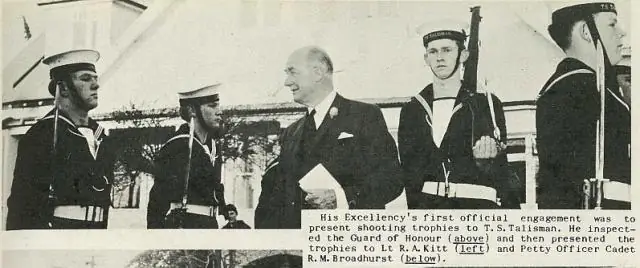
Sir Kitt, Robotski TV voditelj: Podrobnosti o gradnji na www.ukrobotgroup.com No, kje naj začnem? Približno novembra 2008 je podjetje za televizijsko produkcijo iskalo navdušenca, ki bi lahko zgradil robota za interakcijo z gosti v zaodrju na veliki podelitvi glasbenih nagrad. . Postavil sem se za
